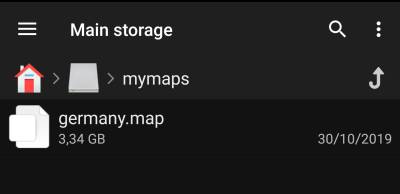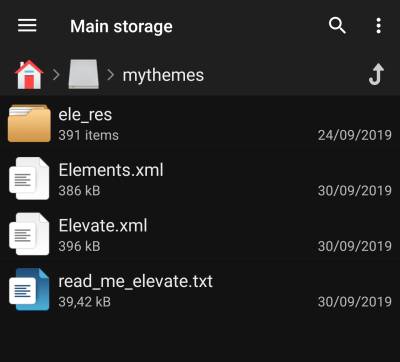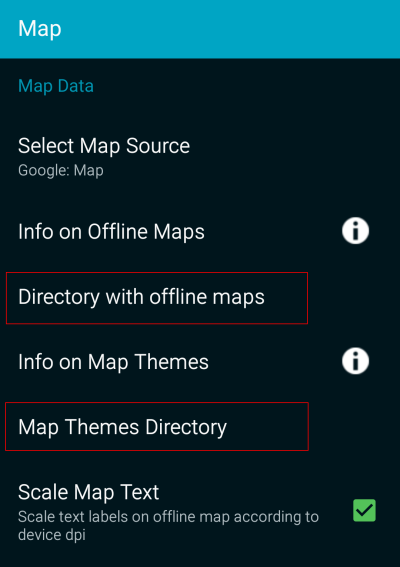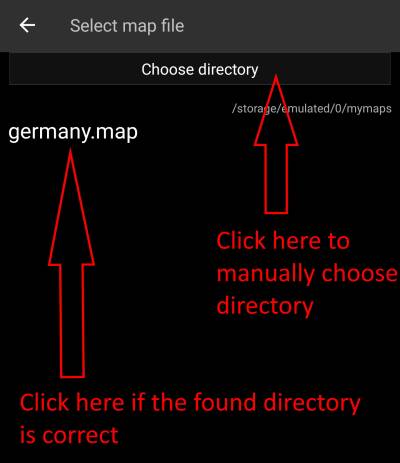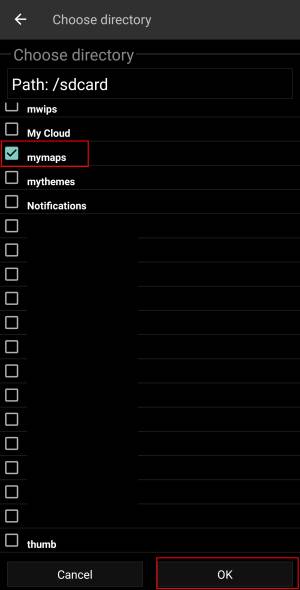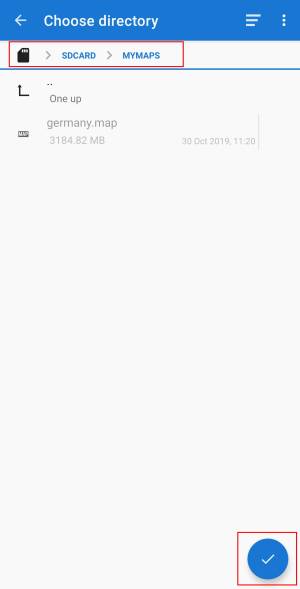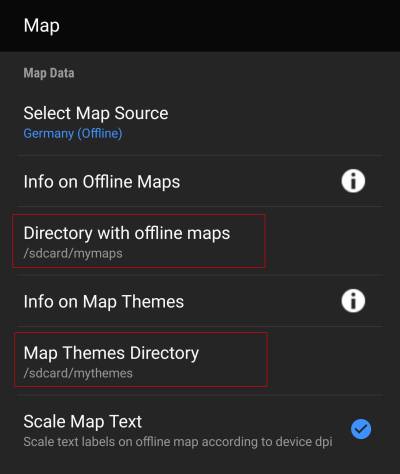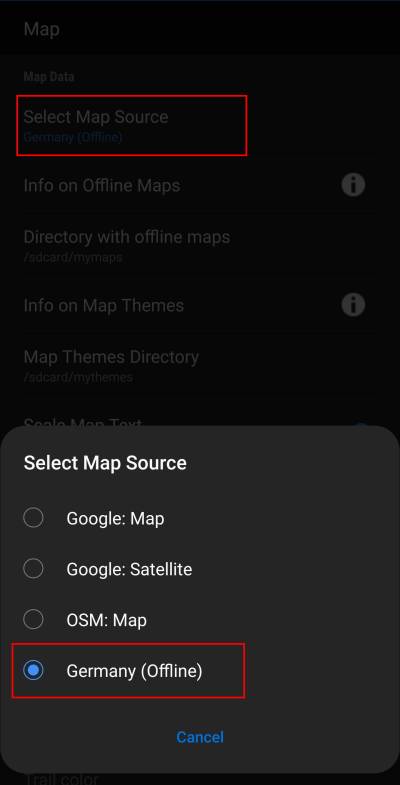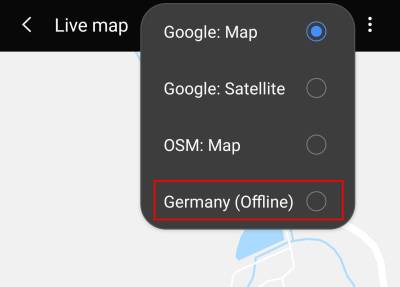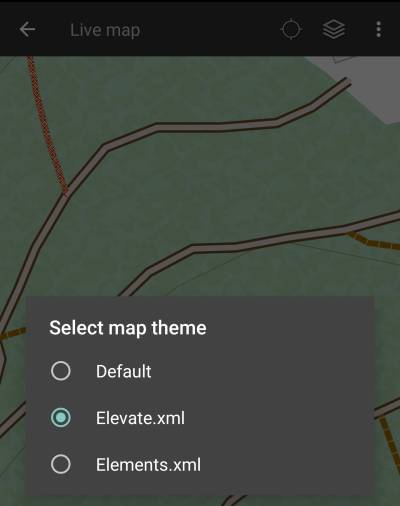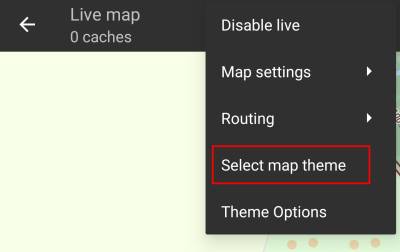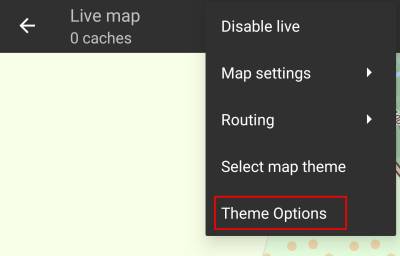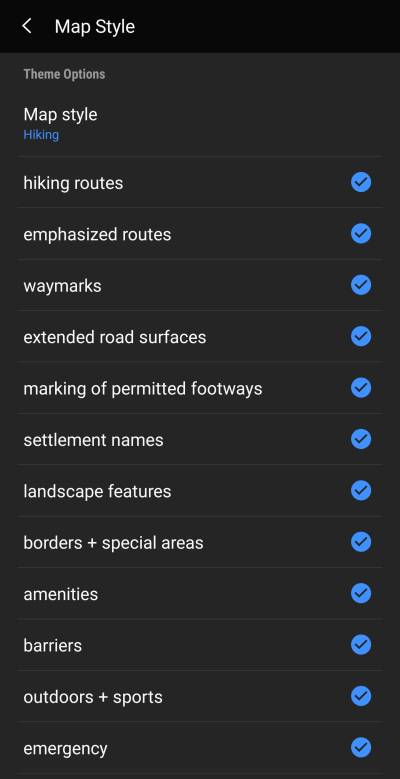Käyttäjän työkalut
Sivupalkki
Tämä on vanha versio dokumentista!
Sisällysluettelo

Offline-karttojen tutoriaali
Johdanto
c:geo tukee Openstreetmap-pohjaisia offline-tilassa käytettäviä vektorikarttatiedostoja, jotka käyttävät mapsforge-muotoa.
Offline-kartan käyttö c:geossa yhdessä tallennettujen kätköjen kanssa antaa mahdollisuuden käyttää c:geota täysin offline-tilassa (silloin kun et halua tai voi käyttää mobiilidatayhteyttä).
Offlinekarttatiedostojen lisäksi c:geo tukee myös niihin liittyviä karttateemoja. Käytettäessä karttateemoja yhdessä offlinekarttojen kanssa, voit muokata tarpeesi mukaan karttanäkymää (esim. korkeuskäyrät, vaellusreittien merkinnät ja paljon muuta). Jotkut offline-kartat jopa vaativat yhteensopivan karttateematiedoston asennettuna, jotta kartat näkyvät oikein.
Tämä tutoriaali selittää kuinka ladata, asentaa ja konfiguroida kyseiset offline-kartat ja niiden teemat.
Karttojen/teemojen lataus
Ennen kaikkea sinun tulee ladata tarvittavan alueen kattava offlinekarttatiedosto. Useita palveluita on saatavilla internetissä. Monet palvelut tarjoavat usein päivitetyt ja käyttövalmiit kartat.
Seuraavat taulukot tarjoavat yleiskatsauksen joistakin yhteensopivista karttatiedostojen lähteistä, josta voit ladata offline-karttasi:
| Nimi | Kattavuus | Selite | Yhteensopivuus | Hinnoittelu |
|---|---|---|---|---|
| kartat.hylly.org | Suomi | Karttatiedostot Garmin-laitteisiin ja Android-puhelimiin. | Todella yksityiskohtaiset kartat, mutta vaativat yhteensopivan karttateeman (ladattavissa heidän verkkosivuilta) jotta kartat näkyvät oikein. | Kartat ilmaisia, asennusohje maksullinen |
| Mapsforge-karttakirjasto | Maailma | Tämä serveri tarjoaa maailmanlaajuiset etukäteen rakennetut kartat ja mielenkiintoiset paikat. Kartat on generoitu Mapsforge-kirjoittajan osien uusimmalla versiolla. Käytäthän heidän peilipalvelinta karttojesi lataukseen. | Kartat hakemistoissa V4 ja V5 ovat yhteensopivia c:geon kanssa. V3-karttoja voidaan käyttää jos aktivoit asetuksista päälle asetuksen ”Vanha Mapsforge V3”, mutta emme suosittele enää käyttämään tätä versiota. Kustomoituja teematiedostoja ei ole tarjolla, karttatiedostot toimivat parhaiten kun käytetään c:geon oletusteemaa. | Ilmainen |
| OpenAndroMaps | Maailma | OpenAndroMaps tarjoaa ladattavat vektorikartat älypuhelimiin ilmaiseksi. | Käytä linkkiä ”Multilingual V4-map” ladataksesi kartan yhteensopivan version. Suosittelemme käyttämään näitä karttoja yhdessä yhteensopivan karttateeman ”Elevate4” kanssa. Karttateeman voi ladata kyseiseltä verkkosivulta. | Ilmainen, lahjoituksia arvostetaan |
| Freizeitkarte OSM | Eurooppa | Karttatiedostot Garmin-laitteisiin ja Android-puhelimiin. | Todella yksityiskohtaiset kartat, mutta vaativat yhteensopivan karttateeman (ladattavissa heidän verkkosivuilta) jotta kartat näkyvät oikein. | Ilmainen, lahjoituksia arvostetaan |
Ylläoleva taulukko tarjoaa vain joitakin esimerkkejä karttojen tarjoajista, niitä löytyy myös lisää.
Asennus
Käyttäjät ovat raportoineet, että jotkut (tarjoajien) työkalut tiedostojen siirtämiseen tietokoneen ja puhelimen välillä voivat korruptoida tai muokata tiedostoja siirron aikana. Täten suosittelemme, että lataat kaikki tiedostot suoraan puhelimellasi ja käyttämään hyväksi havaittua tiedostonhallintaohjelmaa tiedostojen purkamiseen/kopiointiin/siirtämiseen kuten alla kuvattuna.
Karttatiedostot
Ladatun offlinekarttatiedoston tulee olla tallennettuna laitteeseesi haluamaasi sijaintiin. Jos ladattu tiedosto on pakattu (*-zip), niin sinun tulee purkaa se ensin. Oikea karttatiedoston pääte on *.map (esimerkiksi germany.map).
Jos haluat asentaa useamman karttatiedoston c:geoon käyttöä varten, sinun tulisi tallentaa kaikki ne samaan kansioon. C:geo konfiguroidaan etsimään karttoja tietystä kansiosta, kaikki kartat on valittavissa c:geossa.
Tutoriaalissa oletamme että tallensit karttatiedosto(t) kansioon /sdcard/mymaps.
Teemat
Jos (valinnaisesti) latasit myös karttateematiedoston offline-karttaasi varten, sinun tulee tallentaa myös se laitteeseesi karttatiedostojen lisäksi.
Tyypillisesti ladattu teema on pakattu (*.zip) ja se tulee purkaa ennen kuin c:geo voi käyttää sitä. Pakattu tiedosto sisältää yleensä muutaman kansion ja paljon pieniä tiedostoja. Varmistathan että hakemisto ei muutu kun purat tämän tiedoston.
Kaikki purkamisesta tulevat tiedostot tulee purkaa valitsemaasi kansioon laitteessasi.
Tutoriaalissa oletamme että karttateema(t) on tallennettu kansioon /sdcard/mythemes.
Configuration
Once you finished storing the map files (and optionally themes) onto your device, you need to configure c:geo to use the correct directories for finding the maps/themes.
You will find the corresponding settings in c:geo Menu → Settings → Map. A detailed description of this setting menu can be found here.
At the beginning the related settings will be empty:
In this menu you need to select the directory, where you have stored the map files (and themes) in the previous step of this tutorial. Sticking to our example above you need to configure the following directories here:
| Menu item | Setting |
|---|---|
| Directory with offline maps | /sdcard/mymaps |
| Map Themes Directory | /sdcard/mythemes |
To select these folders simply click on the related menu item. c:geo will then automatically scan your folders trying to find the map files and offer the corresponding directory to be selected. If the list already contains the correct directory you can directly select it, if your map/theme directory is not listed you have to click the Choose directory button at the top to manually select/enter the directory.
On some devices finding the right folder might be frustrating, as the same folder is mounted under different paths at the same time, whereas the visibility of these paths might be different from app to app. A typical example is, that /sdcard/mymaps might instead be shown as /storage/emulated/0/mymaps or something like /storage/1234-5678/mymaps.
Due to the many different implementations depending on vendor, model, Android version and device configuration, we can't give a generic information, but you have to find the correct path on your device.
If you select Choose Directory some file explorer (appearance differs depending on Android version and installed third-party tools) will be opened, where you can browse your folders and choose the correct directory.
The following pictures show two different typical file explorers and visualize the steps needed to browse and select your map folder according to our example. For setting up the theme folder the steps are identical, but you need to select the themes folder instead.
Staying in our example the directory configuration should be shown look like this in the menu at the end:
Now you are ready to use your map files (and themes) with c:geo.
Usage
After adding new maps/themes to the configured directories a restart of c:geo is needed to recognize the added files.
Using the map file
If you correctly configured the directories, c:geo will now show all available offline map files in the map selection menu on your (live) map and in c:geo Menu → Settings → Map.
Once selected c:geo will continuously use this map file to render your map instead of using the online maps.
Using the theme
After selecting the offline map file to be used, you can assign the theme, which shall be used to render the map.
This can be done in the menu of the (live) map using the menu option Select map theme. If you installed a theme alongside with your offline map, please make sure you select the corresponding theme here.
Advanced theme options
If you installed a theme, you can adjust and configure the visibility of certain map elements according to your need. You can find the related option in the (live) map menu under Theme Options.
Here you can select a basic map style (e.g. Hiking, Cycling, Car) and customize it afterwards by enabling/disabling additional elements of the map.
Further reading on offline maps
Link to some guides and tutorials made by c:geo users
| Link | Language | Description |
|---|---|---|
| Saarfuchs Blog | German | Tutorial about c:geo and offline usage |